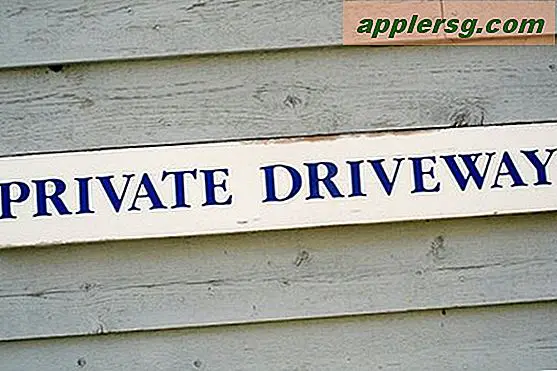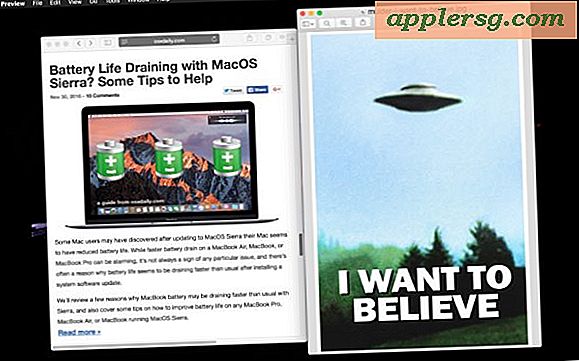Hur man utformar en meny på Microsoft Word
Menyer är viktiga för restauranger, vilket ger kunderna ett enkelt sätt att skanna sina val, bestämma vad de vill ha och ta reda på hur mycket det ska kosta. Att utforma en meny kan vara svårt eftersom du måste tänka på så många element. En meny ska vara informativ men enkel och lätt att förstå och tilltalande för ögat. Microsoft Word har verktyg som kan hjälpa dig att skapa en meny för alla restauranger.
Öppna Microsoft Word. Klicka på "File" och sedan "New".
Leta efter "Mallar" längst till vänster i dialogrutan som visas. Bläddra bland alternativen och sök efter "Meny". Om du inte ser "Meny", bläddrar du till botten och väljer "Fler mallar." Under rubriken "Fler mallar" borde du kunna hitta "Meny" under "M" (listan är alfabetisk).
Klicka på "Meny" så visas rutan fylla med objekt som du kan bläddra igenom. Genom att klicka på var och en kan du se en förstorad version av den till höger. Hitta en och klicka på "Ladda ner" (längst ned till höger).
Fyll i information som du behöver. Du kommer att upptäcka att när du klickar på valfri text kan du redigera den. Du kan ändra förinställningsmenyn till vad du vill ha. Du kan ändra teckensnitt, färg, bakgrund och större delen av den övergripande layouten (du kan inte ändra storlek på menyn, som blir 9 med 12 om inte din skrivare kan producera större dokument).
Infoga en bild om du vill genom att välja "Infoga" och sedan "Bild". Välj en bild och klicka på "OK". Du kan ändra bildens storlek genom att klicka på den och flytta den med en av de små blå rutorna som visas runt den.
Spara menyn när du är klar med designen.
Tips
Skriv ut menyn när du är klar och laminera den för en sista, professionell touch. Nu är du redo att använda den nya menyn i din restaurang.